
오늘은 구글 스프레드시트에서 메모와 댓글 기능에 대한 내용을 공유하겠습니다.
구글 스프레드시트 메모
문서작업할 때 추후 참고하기 위해서 메모 다는 기능은 다 아시죠? 구글 스프레드시트에도 이 기능이 있습니다. 하는 방법은요,
- 메모를 남길 셀에 커서를 위치후 상단 기본 메뉴중 삽입> 메모를 선택합니다. 옆에 단축키도 같이 표시됩니다.
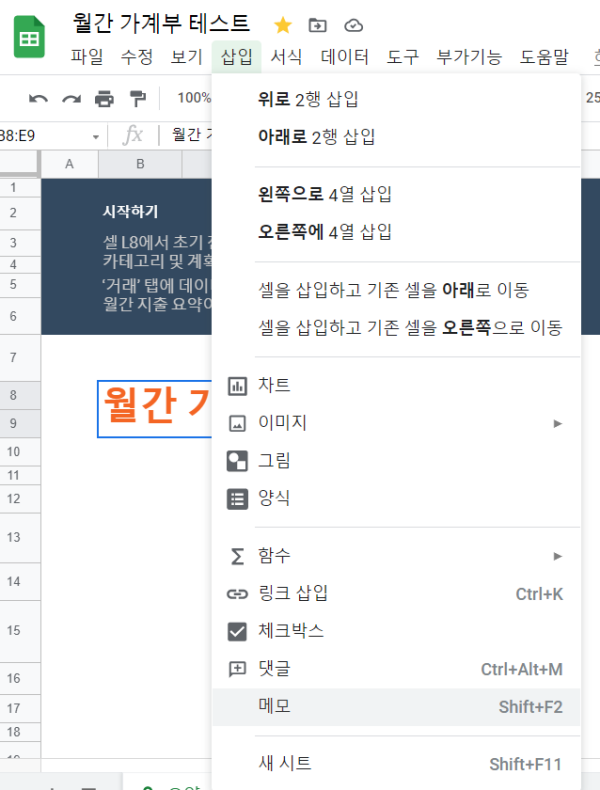
2. 그리고 나오는 창에 입력하면 끝.
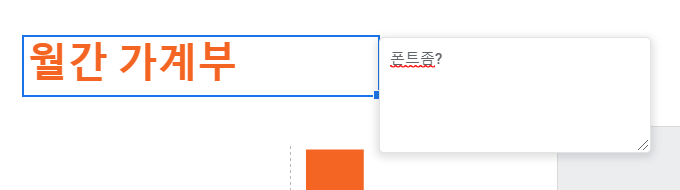
이 기능은 MS오피스에서 많이들 사용하셔서 다 아실 것 같습니다.
구글 스프레드시트 댓글
이번에는 댓글 기능입니다. 구글 스프레드시트, 문서 등은 협업, 공유기능이 기본 개념이라고 말씀드렸죠? 그래서 댓글이라는 기능이 있습니다.
메모처럼 어떤 셀에 코멘트를 달수 있는데요, 메모와 다른 점은 메모는 본인이 확인하기 위해 어떤 내용을 적는 것입니다.
그런데 댓글은 한 파일을 공동작업하거나 검토할때 서로 의견을 교환할수가 있습니다.
하는 방법은요,
- 파일을 엽니다. 우측상단 댓글 아이콘을 클릭합니다.

2. 그러면 알림과 댓글 메뉴가 나옵니다.

알림은 댓글이 생겼을때 나에게 이메일로 알려줍니다. 원하는 셀로 커서를 위치한후 댓글 아이콘을 클릭합니다.
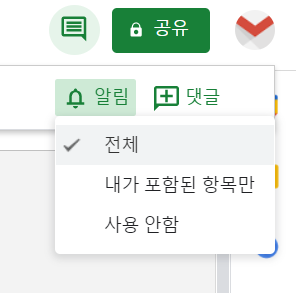
3. 그러면 아래처럼 댓글을 쓸수 있는 창이 열립니다. 여기서 글을 입력후 댓글을 클릭하면 됩니다.
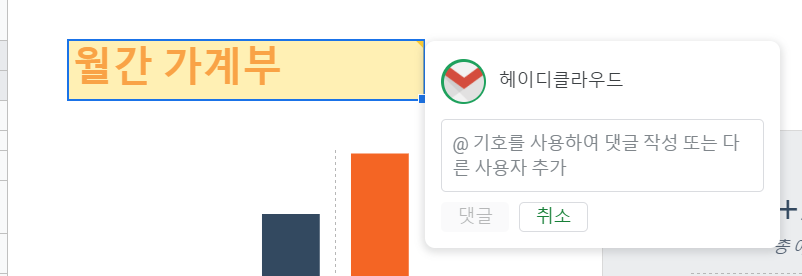
4.올려진 댓글에 처음작성자가 답글을 쓰거나 관련자를 소환해서 같이 이야기를 나눌수 있습니다. 지우려면 … 을 누르면 해당 메뉴가 나옵니다.
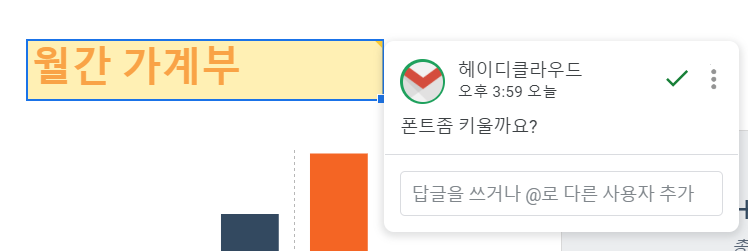
⌘ 구글 드라이브 문서 입문기
1. 구글 스프레드시트 사용법 : 파일 생성, 저장하기
2. 구글 스프레드시트 사용법 : 오프라인작업, 공유, 즐겨찾기
(파트너스 활동을 통해 일정액의 수수료를 제공받을 수 있습니다)